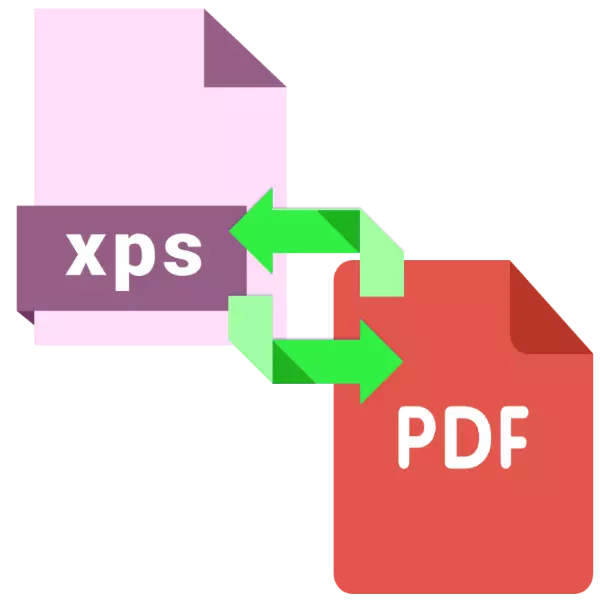
ຮູບແບບຂອງເອກະສານເອເລັກໂຕຣນິກ XPS ແລະ PDF ແມ່ນຄ້າຍຄືກັນກັບກັນແລະກັນ, ເພາະວ່າຫນຶ່ງຫາອີກຄົນຫນຶ່ງບໍ່ແມ່ນເລື່ອງຍາກທີ່ຈະປ່ຽນ. ມື້ນີ້ພວກເຮົາຕ້ອງການແນະນໍາທ່ານກ່ຽວກັບວິທີແກ້ໄຂທີ່ເປັນໄປໄດ້ກັບວຽກງານນີ້.
XPS ປ່ຽນວິທີການໃນ PDF
ເຖິງວ່າຈະມີຄວາມຄ້າຍຄືກັນໂດຍລວມຂອງຮູບແບບເຫຼົ່ານີ້, ຄວາມແຕກຕ່າງລະຫວ່າງພວກມັນແມ່ນມີຄວາມສໍາຄັນຫຼາຍ, ເພາະວ່າຈະປ່ຽນເອກະສານຫນຶ່ງປະເພດໄປຍັງອີກປະເພດຫນຶ່ງບໍ່ສາມາດເຮັດໄດ້ໂດຍບໍ່ຕ້ອງໃຊ້ໂປແກຼມອື່ນ. ສໍາລັບຈຸດປະສົງຂອງພວກເຮົາ, ທັງເຄື່ອງປ່ຽນທີ່ມີການຄວບຄຸມແລະມີຄວາມຫຼາກຫຼາຍທີ່ມີຄວາມຫຼາກຫຼາຍແມ່ນເຫມາະສົມ.ວິທີທີ່ 1: ຕົວປ່ຽນເອກະສານ AVS
ວິທີແກ້ໄຂທີ່ບໍ່ເສຍຄ່າຈາກ Avs4you ແມ່ນສາມາດປ່ຽນເອກະສານ XPS ໃຫ້ເປັນຮູບແບບຫຼາຍຮູບແບບ, ໃນນັ້ນ, ແນ່ນອນ, ແມ່ນມີຢູ່ແລະ PDF.
ດາວໂຫລດຕົວປ່ຽນເອກະສານ AVS ຈາກເວັບໄຊທ໌ທາງການ
- ຫຼັງຈາກທີ່ໃຊ້ AV, ເອກະສານແປງທີ່ໃຊ້ຕົວເລກເມນູທີ່ທ່ານເລືອກ "Add Files ... " ທາງເລືອກ ... ".
- "Explorer" ຈະເປີດ, ໃນນັ້ນໄປທີ່ໄດເລກະທໍລີກັບເອກະສານ XPS. ໂດຍໄດ້ເຮັດສິ່ງນີ້, ເລືອກແຟ້ມເອກະສານແລະກົດປຸ່ມ "ເປີດ" ເພື່ອດາວໂຫລດກັບໂປແກຼມ.
- ຫຼັງຈາກທີ່ເປີດເອກະສານ, ກົດປຸ່ມ "PDF" ໃນຮູບແບບ "ຮູບແບບການຜະລິດ". ຖ້າຈໍາເປັນ, ໃຫ້ກໍານົດຕົວກໍານົດການແປງ.
- ກໍານົດສະຖານທີ່ສຸດສໍາລັບເອກະສານທີ່ປ່ຽນໄດ້ໂດຍການກົດປຸ່ມ "ພາບລວມ", ຈາກນັ້ນກົດປຸ່ມ "Start" ເພື່ອເລີ່ມຕົ້ນຂະບວນການປ່ຽນໃຈເຫລື້ອມໃສ.
- ໃນຕອນທ້າຍຂອງຂັ້ນຕອນ, ໄດ້ຮັບຂໍ້ຄວາມກ່ຽວກັບການສໍາເລັດທີ່ປະສົບຜົນສໍາເລັດ. ກົດ "Open Folder" ເພື່ອຄຸ້ນເຄີຍກັບຜົນຂອງການເຮັດວຽກ.
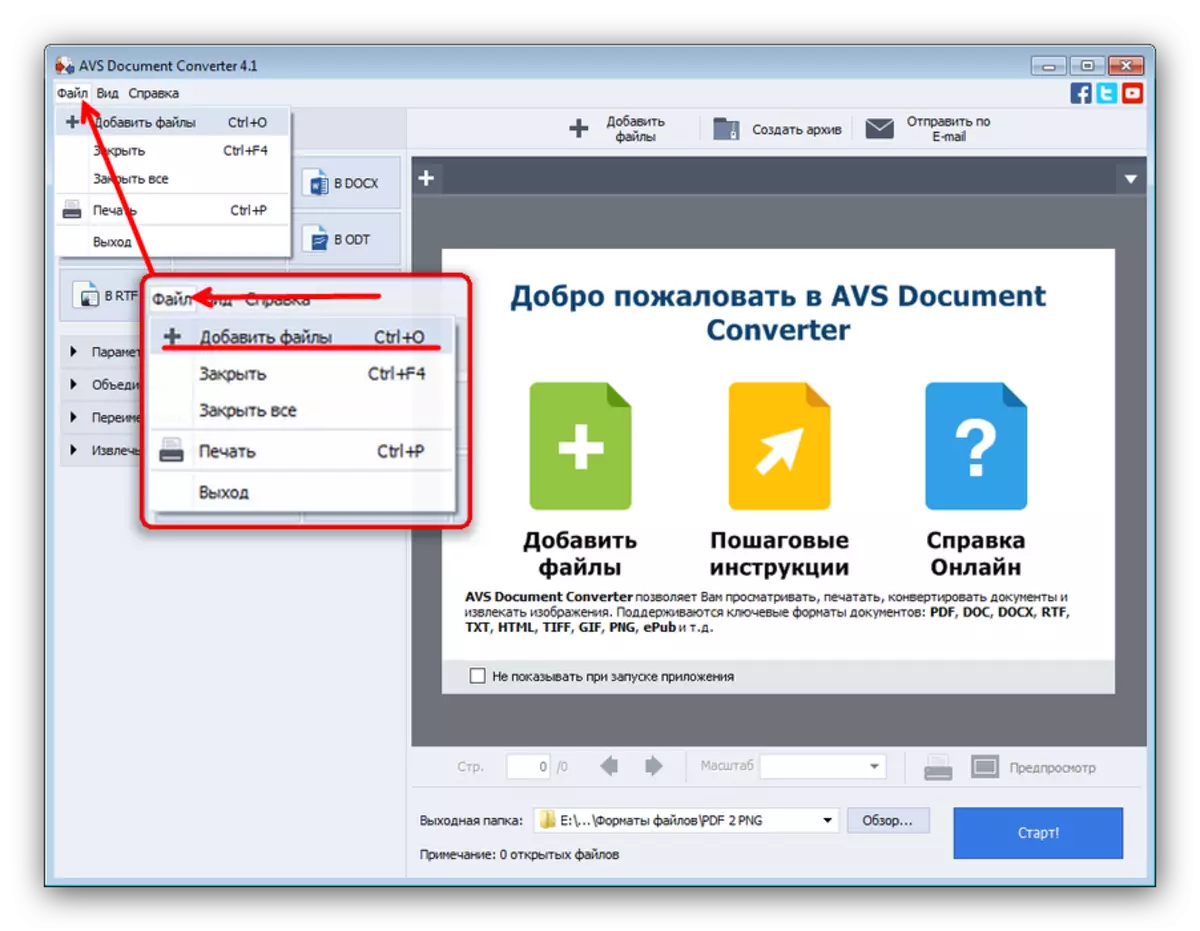
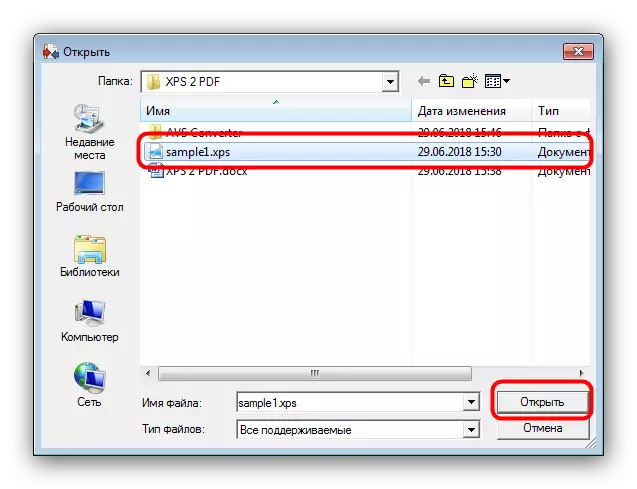
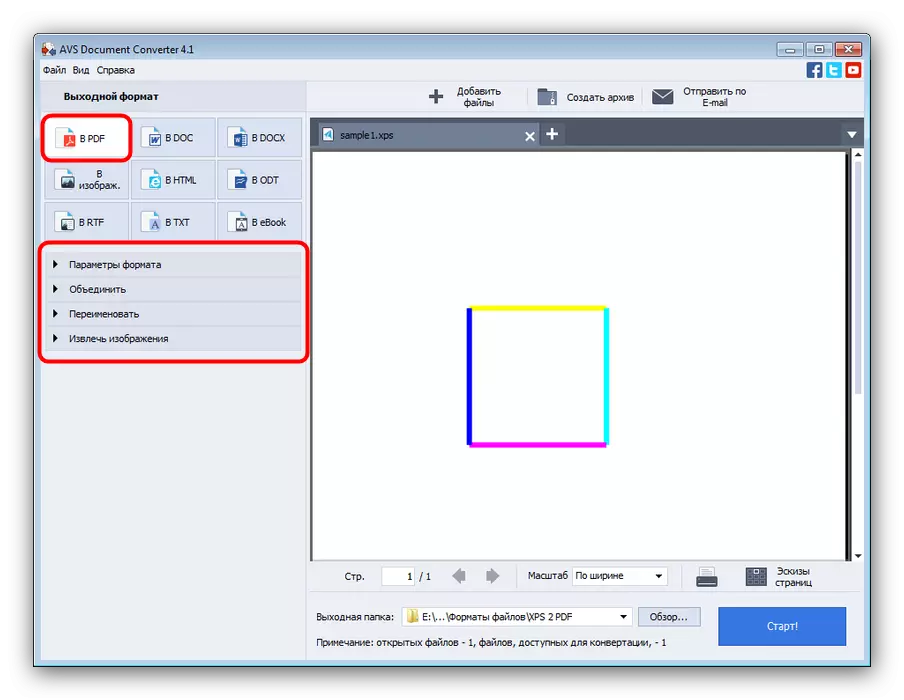
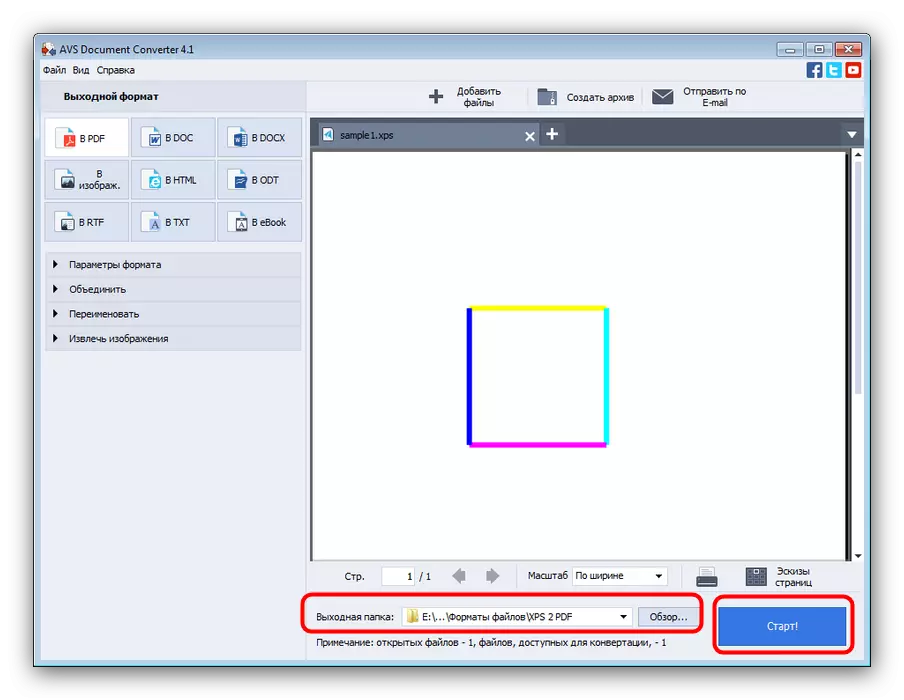
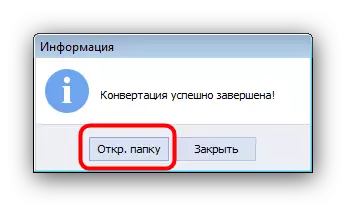
ຂໍ້ເສຍປຽບພຽງແຕ່ຂອງຕົວປ່ຽນເອກະສານ AVS ສາມາດເອີ້ນວ່າວຽກຊ້າຂອງມັນດ້ວຍເອກະສານຫຼາຍຫນ້າ.
ວິທີທີ່ 2: mgosoft xps ປ່ຽນ
ຜົນປະໂຫຍດປ່ຽນຂະຫນາດນ້ອຍ, ວຽກງານດຽວທີ່ຈະແປງເອກະສານ XPS ແລະຮູບແບບຕົວຫນັງສືທີ່ຫຼາກຫຼາຍ, ລວມທັງ PDF.
ອັບໂຫລດ mgosoft xps ປ່ຽນຈາກເວັບໄຊທ໌ທາງການ
- ເປີດໂປແກຼມ, ກົດທີ່ປຸ່ມ "Add Files ... " ປຸ່ມ.
- ໃນເອກະສານເລືອກເອົາກ່ອງໂຕ້ຕອບ, ໄປທີ່ສະຖານທີ່ XPS ທີ່ທ່ານຕ້ອງການປ່ຽນ, ເລືອກມັນແລະກົດປຸ່ມ "ເປີດ".
- ເມື່ອ XPS ຖືກໂຫລດເຂົ້າໄປໃນໂປແກຼມ, ໃຫ້ເອົາໃຈໃສ່ກັບຕົວເລືອກຮູບແບບຮູບແບບຂອງຜົນຜະລິດແລະ Folder. ຫນ້າທໍາອິດຂອງການທັງຫມົດໃນລາຍການ drop-down ຢູ່ເບື້ອງຊ້າຍ, ຫມາຍຕົວເລືອກ "PDF Files".
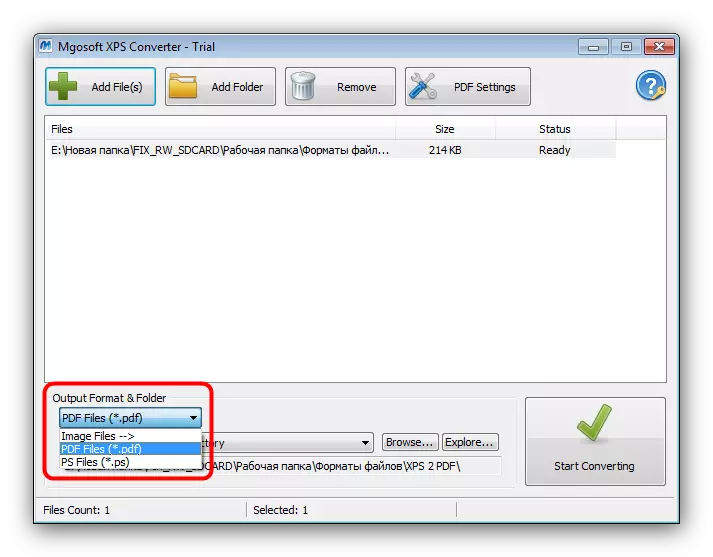
ຫຼັງຈາກນັ້ນ, ຖ້າຈໍາເປັນ, ປ່ຽນເອກະສານທີ່ອອກເອກະສານ. ເພື່ອເຮັດສິ່ງນີ້, ໃຫ້ຄລິກໃສ່ປຸ່ມ "Browse ... " ແລະໃຊ້ຫນ້າຕ່າງການເລືອກໄດເລກະທໍລີໃນ "Explorer".
- ເພື່ອເລີ່ມຕົ້ນຂັ້ນຕອນການປ່ຽນໃຈເຫລື້ອມໃສ, ໃຫ້ຄລິກໃສ່ປຸ່ມ "STARM ທີ່ປ່ຽນໃຈເຫລື້ອມໃສ" ທີ່ຕັ້ງຢູ່ແຈເບື້ອງຂວາລຸ່ມຂອງຫນ້າຕ່າງໂປຣແກຣມ.
- ໃນຕອນທ້າຍຂອງຂັ້ນຕອນ, "ປະສົບຜົນສໍາເລັດ" ປະກົດຢູ່ໃນຖັນສະຖານະພາບ, ຫຼັງຈາກນັ້ນມັນຈະເປັນໄປໄດ້ທີ່ຈະເປີດໂຟນເດີທີ່ມີຜົນໂດຍກົດປຸ່ມ "ສໍາຫຼວດ".
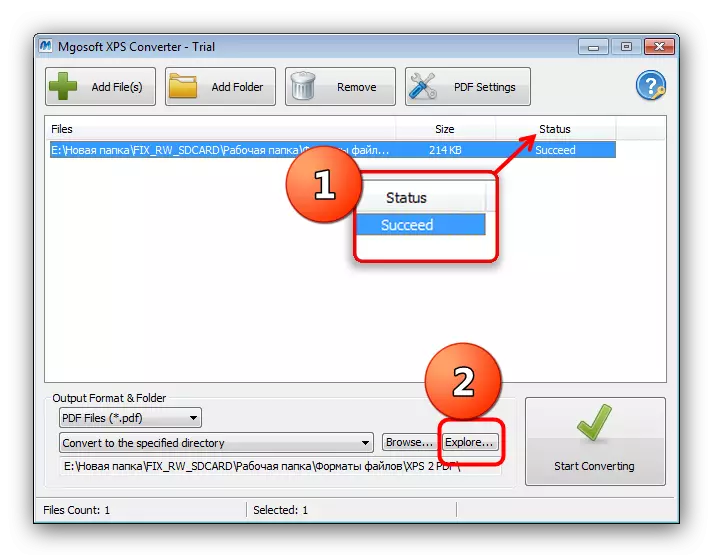
ໄດເລກະທໍລີທີ່ຖືກຄັດເລືອກຈະເປັນເອກະສານທີ່ປ່ຽນໃຈເຫລື້ອມໃສ.
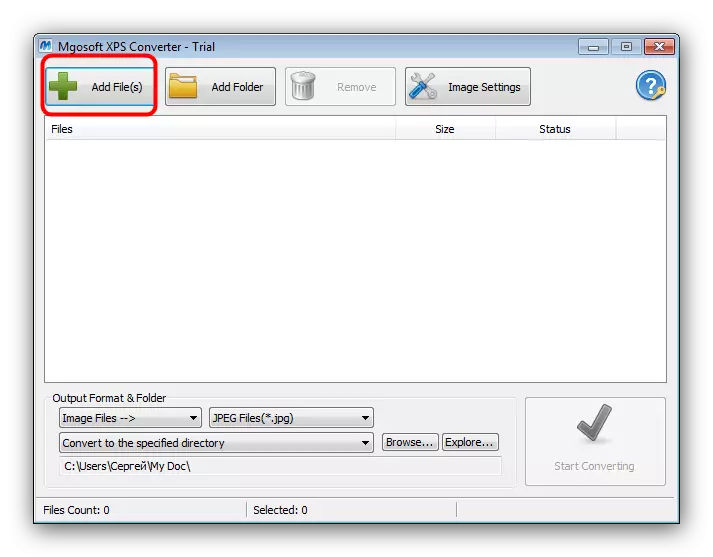
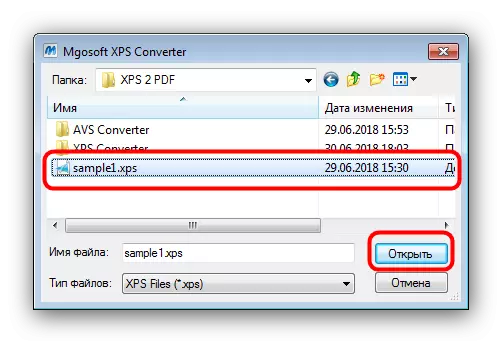
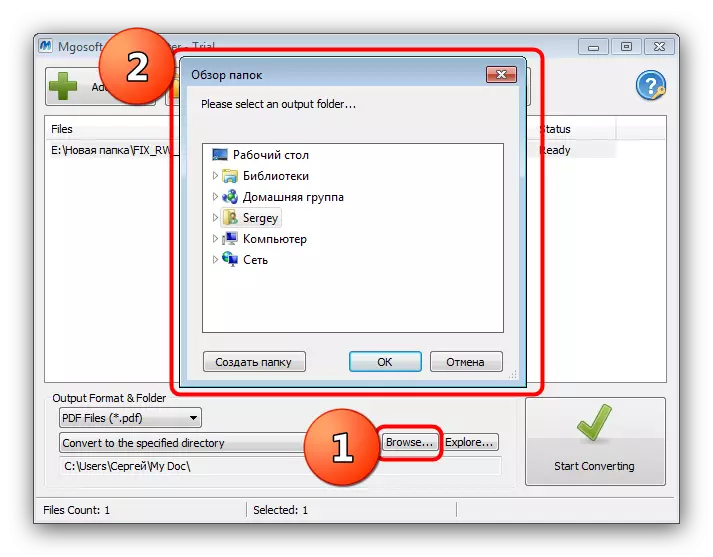
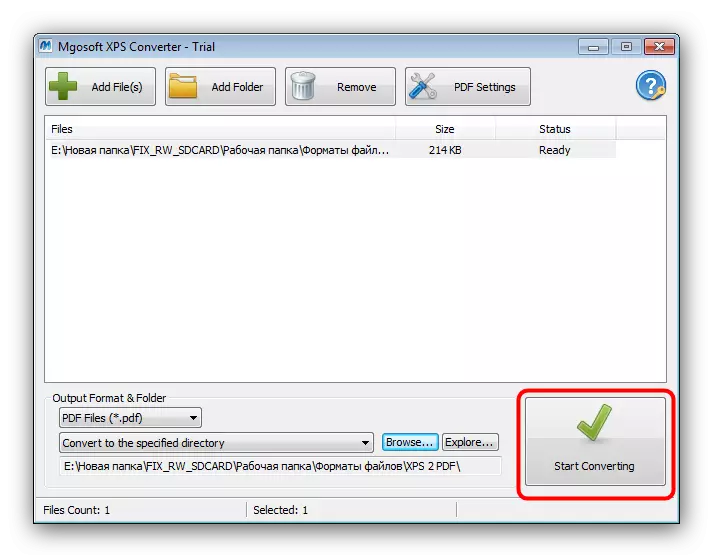
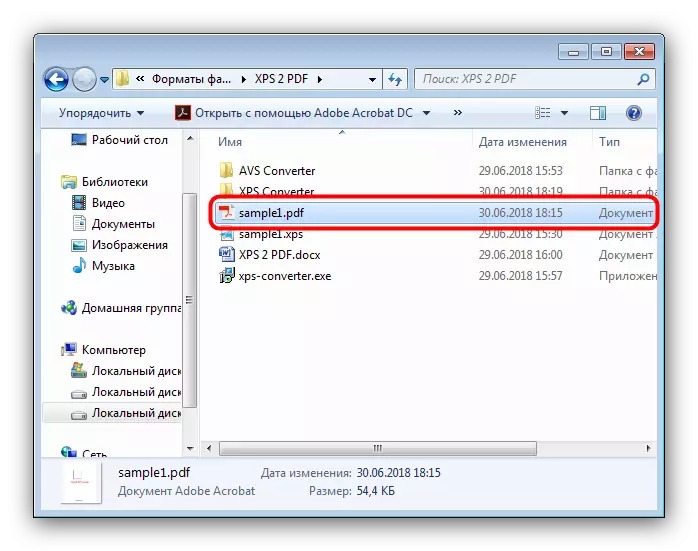
ອະນິຈາ, ແຕ່ Mgosoft XPS XPS ຍັງບໍ່ໄດ້ຮັບການຂາດຂໍ້ບົກຜ່ອງ - ຄໍາຮ້ອງສະຫມັກແມ່ນບໍ່ຈໍາກັດໃນການເຮັດວຽກ, ແຕ່ມີການເຄື່ອນໄຫວພຽງແຕ່ 14 ວັນເທົ່ານັ້ນ.
ສະຫຼຸບ
ດັ່ງທີ່ພວກເຮົາເຫັນ, ແຕ່ລະການຕັດສິນໃຈທີ່ນໍາສະເຫນີໃຫ້ມີຂໍ້ເສຍປຽບ. ຂ່າວດີແມ່ນວ່າບັນຊີລາຍຊື່ຂອງພວກເຂົາບໍ່ຈໍາກັດສອງໂປແກມແປງທີ່ສາມາດເຮັດວຽກກັບເອກະສານການປ່ຽນຂອງ XPS ໃນ PDF.
